Инсталиране на карти в Navitel Navigator на Android
Navitel GPS навигаторът е едно от най-модерните и разширени приложения за работа с навигация. С него можете да стигнете до желаната точка както онлайн, така и през мобилния интернет и офлайн, предварително инсталирани определени карти.
съдържание
Инсталиране на карти в Navitel Navigator
След това ще разгледаме как да инсталирате Navitel Navigator и да заредите картите на някои държави и градове в него.
Стъпка 1: Инсталирайте приложението
Преди да инсталирате, уверете се, че телефонът има поне 200 мегабайта налична памет. След това следвайте връзката по-долу и кликнете върху бутона "Инсталиране" .
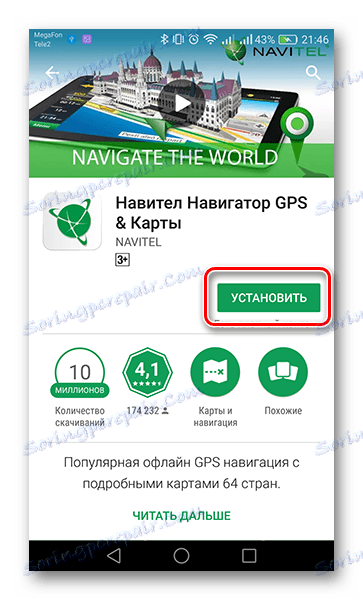
За да отворите Navitel Navigator, докоснете иконата на работния плот на вашия смартфон. Потвърдете заявката за достъп до различни данни на телефона си, след което приложението ще бъде готово за употреба.
Стъпка 2: Изтеглете в приложението
Тъй като навигаторът не предоставя първоначален картов пакет, при първото стартиране на приложението приложението ще предложи да го изтеглите безплатно от предоставения списък.
- Кликнете върху "Изтегляне на карти"
- Намерете и изберете държава, град или окръг, за да покажете точно местоположението си.
- След това се отваря прозорец с информация, в който кликнете върху бутона "Изтегляне" . След това изтеглянето ще започне и след това инсталацията, след което картата с вашето местоположение ще се отвори.
- Ако трябва допълнително да заредите съседен район или държава към съществуващ, отидете в "Главно меню", като кликнете върху зеления бутон с три ленти в долния ляв ъгъл на екрана.
- След това отидете в раздела "Моят Navitel" .
- Ако използвате лицензираната версия на приложението, кликнете върху "Купете карти" и ако сте изтеглили Navigator за ползване в свободен 6-дневен период, изберете "Карти за пробния период" .
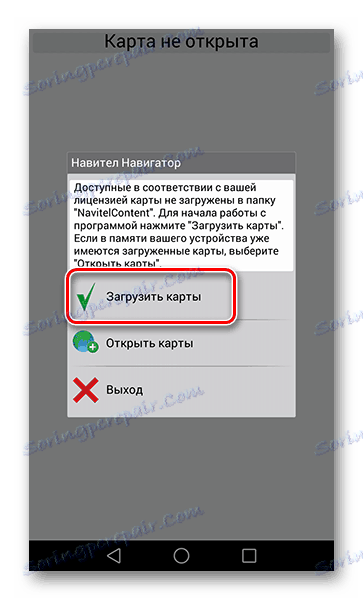
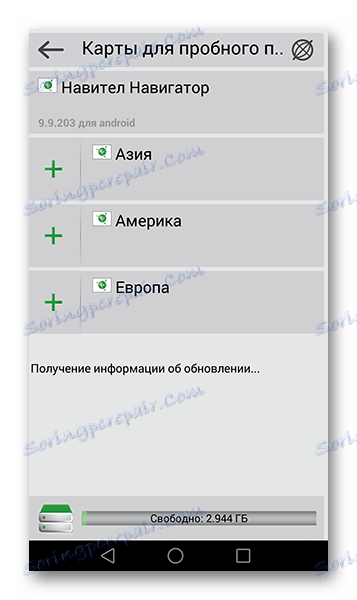
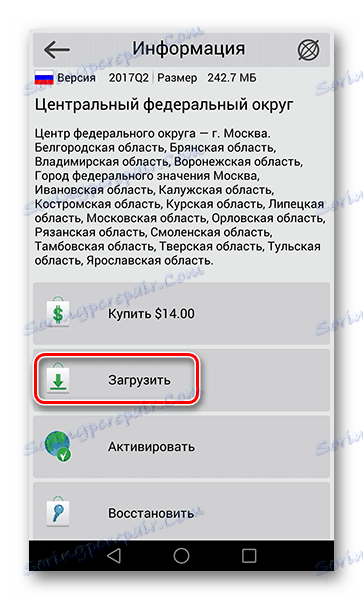
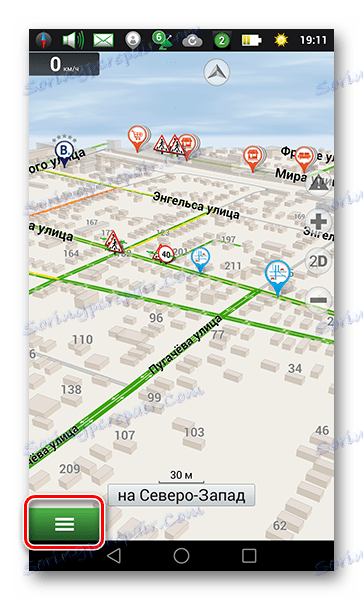
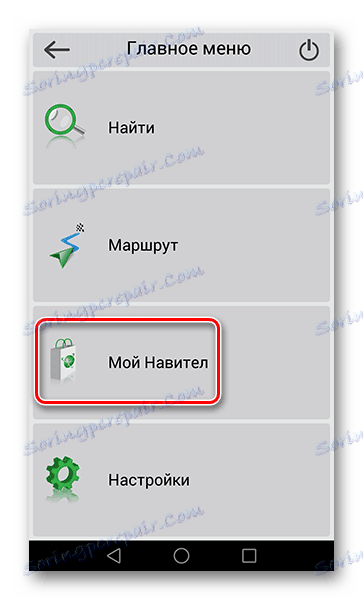
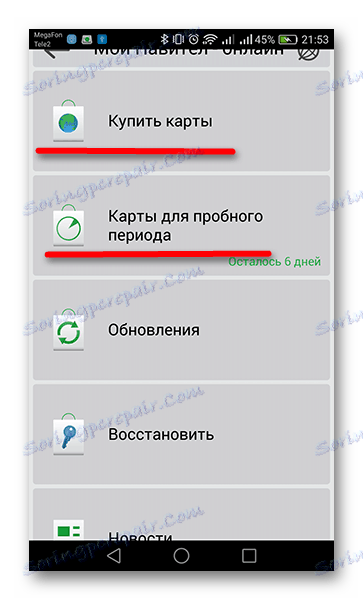
След това се показва списък с наличните карти. За да ги заредите, продължете по същия начин, както при първото стартиране на приложението, описано в началото на тази стъпка.
Стъпка 3: Инсталиране от официалния сайт
Ако по някаква причина нямате достъп до интернет връзка на вашия смартфон, тогава необходимите карти могат да бъдат изтеглени на компютъра от официалния сайт на Navitel, след което трябва да ги прехвърлите в устройството.
Изтеглете карти за Navitel Navigator
- За да направите това, следвайте връзката по-долу, водеща до всички карти. На страницата ще получите списък от Navitel.
- Изберете желания, кликнете върху него, в този момент изтеглянето ще започне на вашия компютър. Накрая файлът с формат NM7 ще се намира в папката " Изтегляния ".
- Свържете смартфона към персоналния компютър в режим на USB флаш памет. Отидете във вградената памет, след това в папката "NavitelContent" и след това в "Карти" .
- Прехвърлете изтегления файл в тази папка, след което извадете телефона от компютъра си и отидете в Navitel Navigator на вашия смартфон.
- За да сте сигурни, че картите са правилно заредени, отидете в раздела "Карти за пробен период" и намерете тези, прехвърлени от компютъра в списъка. Ако има кошница отдясно на името им, те са готови да работят.
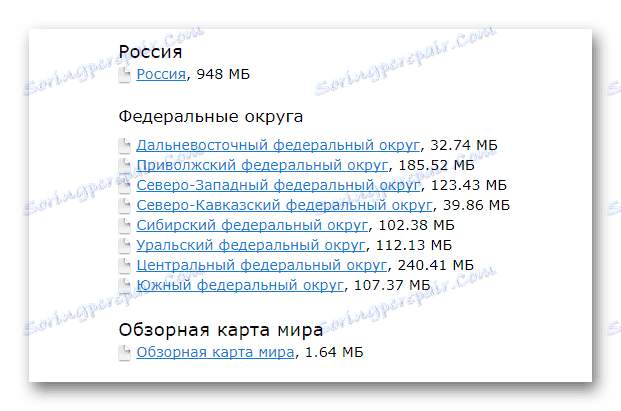
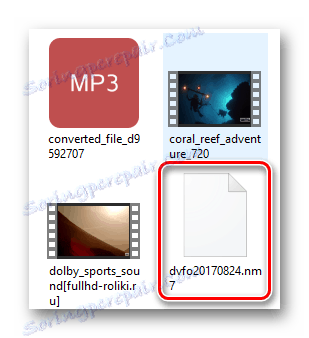
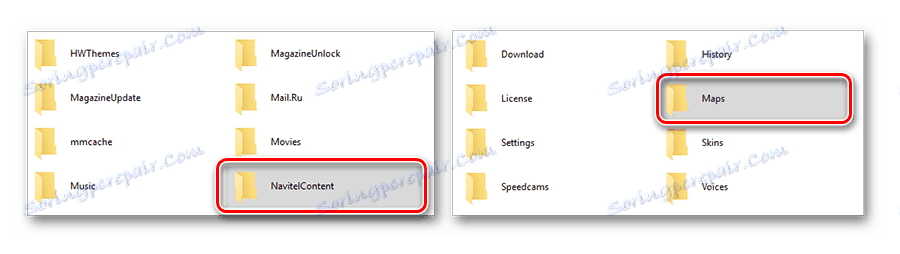
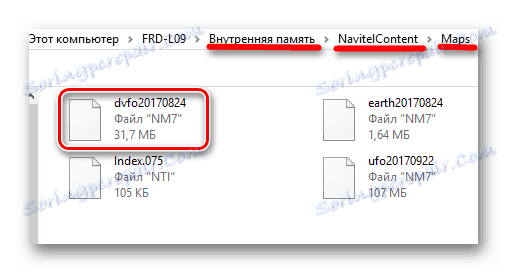
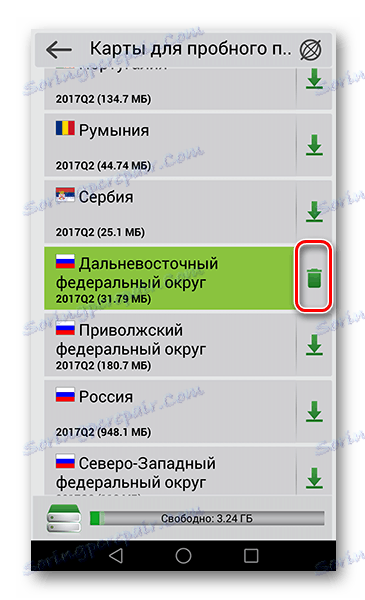
Това завършва опциите за инсталиране на Navitel Navigator карти.
Ако често използвате навигатор или работещ интензивно означава, че имате добра GPS навигация, Navitel Navigator е достоен помощник в този бизнес. И ако решите да закупите лиценз с всички необходими карти, тогава в бъдеще ще бъдете приятно изненадани от действието на приложението.